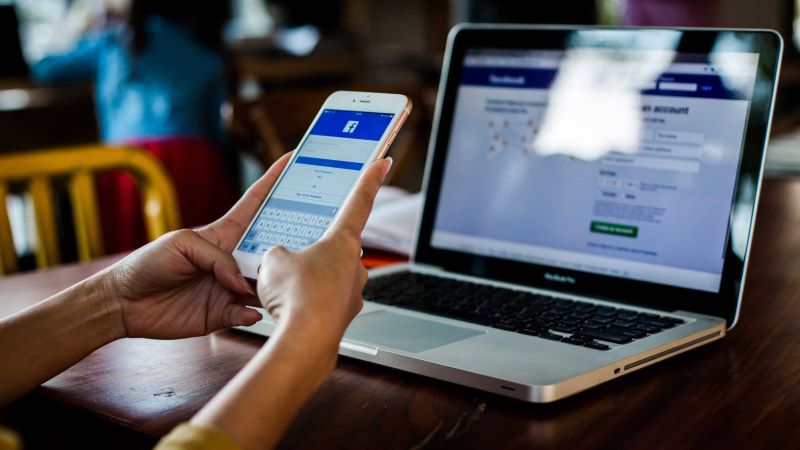Siéntete perplejo sobre cómo desbloquear a alguien en Facebook? Todos hemos pasado por eso, ¿verdad? Nos rascamos la cabeza, nos sentimos un poco molestos con el laberinto de opciones y ajustes. Pero, ¿sabe qué? Es más sencillo de lo que crees. El proceso es sorprendentemente fácil una vez que sabes dónde buscar y qué hacer. Puedes desbloquear a esa persona rápidamente con unos pocos clics aquí y un par de desplazamientos.
¿Y por qué necesitamos esta guía? Las interacciones en las redes sociales pueden imitar a menudo las complejidades de nuestras interacciones en la vida real. Se producen desacuerdos, los ánimos se caldean y, a veces, la opción más fácil es bloquear a esa persona en concreto. Es como una versión digital de la necesidad de espacio.
Entendámonos: ¿Qué significa bloquear?
Para preparar el terreno, aclaremos qué significa bloquear en Facebook. Si has bloqueado a alguien, no puede:
- Ver las cosas que publicas en tu timeline.
- Etiquétate.
- Invitarte a eventos o grupos.
- Empieza una conversación contigo.
- Añadirte como amigo.
- El bloqueo es una función de privacidad que ofrece Facebook para controlar tu experiencia en Internet.
Pero, ¿por qué desbloquear?
Los bloqueaste una vez, ¿verdad? Pero las situaciones cambian y las personas también. Puede que hayáis resuelto vuestras diferencias, o que fuera una medida temporal. Incluso puede que los hayas bloqueado accidentalmente. Sea cual sea el motivo, el proceso de desbloqueo es tan sencillo como el de bloqueo.

Pasos claros para desbloquear en Facebook
Paso 1: Inicie sesión y vaya a Configuración
En primer lugar, accede a tu cuenta de Facebook. Una vez dentro, mira hacia la esquina superior derecha. ¿Ves la pequeña flecha hacia abajo? Haz clic en ella. Aparecerá un menú. Entre las opciones, elige "Configuración y privacidad". En el nuevo submenú, selecciona "Configuración". Sencillo hasta ahora, ¿verdad?
Paso 2: Vaya a Bloqueo
Una vez que estés en "Configuración", verás muchas opciones en el lado izquierdo. La opción que buscas es "Bloqueo". Haz clic en ella. ¿Necesitas ayuda? No te preocupes; todos hemos pasado por lo mismo. Recuerda que la ruta es Configuración > Bloqueo.
Paso 3: ¡Desbloquear!
Aquí es donde ocurre la magia. En la sección "Bloqueo", verás una lista de los usuarios que has bloqueado. Busca a la persona que quieres desbloquear. ¿Ves la opción "Desbloquear" junto a su nombre? Haz clic en ella. Facebook te pedirá que confirmes. Hazlo. ¡Listo! Ya está desbloqueado.
¿Qué ocurre después?
Después de desbloquearte, ¿puedes volver a ser amigo al instante? Pues no exactamente. Facebook exige un periodo de espera de 48 horas antes de que puedas enviar una solicitud de amistad a la persona que has desbloqueado. Una función ingeniosa para evitar decisiones precipitadas, ¿no crees?
Unas cuantas cosas más
Recuerda que desbloquear a alguien no lo convierte automáticamente en tu amigo en Facebook. Si quieres volver a incluirlo en tu lista de amigos, debes enviarle de nuevo una solicitud de amistad.
Asegúrate antes de desbloquear. Facebook sólo te permite volver a bloquear a alguien después de que hayan pasado 48 horas. Piénsatelo dos veces; desbloquea una vez.
Palabras finales
Y ya está. Con unos pocos clics y desplazamientos, has navegado por el laberinto algo desconcertante de la configuración de Facebook para desbloquear a alguien. Es fascinante cómo, con una guía clara, incluso las tareas aparentemente complejas se vuelven sencillas. Si divides el proceso en pequeños trozos, desbloquear a alguien será pan comido.
Tiene alguna pregunta sobre el tema "Desbloquear a alguien en Facebook" no dude en comentar a continuación.
Lea también: ¿Notifica Facebook las capturas de pantalla? Guía completa